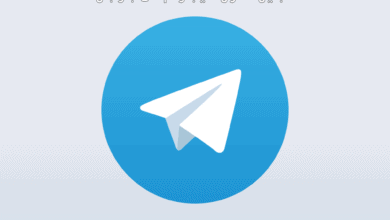كيفية تغيير نغمة رنين هاتف أندرويد بسهولة
كيفية تغيير نغمة رنين هاتف أندرويد – هل سئمت من سماع نغمة الرنين القديمة نفسها على هاتف أندرويد الخاص بك؟ هل تبحث عن طريقة لتخصيص جهازك وجعله ملكك حقًا؟ لا مزيد من البحث! سيوضح لك منشور المدونة هذا كيفية تغيير نغمة رنين هاتف أندرويد بسهولة.
كيفية تغيير نغمة رنين هاتف أندرويد
يمكنك تغيير نغمة الرنين في هاتف الأندرويد الخاص بك عن طريق التطبيقات المتوفرة مجانا على جوجل بلاي أو عن طريق النظام الخاص بالهاتف.
- من التطبيقات: يمكنك استخدام تطبيقات مثل Zedge أو Ringtone Maker لتغيير نغمة الرنين. في هذه التطبيقات، يمكنك البحث عن نغمات جديدة وتحميلها وتعيينها كنغمة الرنين.
- من النظام: يمكنك أيضًا تغيير نغمة الرنين من النظام الخاص بالهاتف. للقيام بذلك، قم بالتالي:
- اذهب إلى القائمة “الإعدادات” في الهاتف الخاص بك.
- ابحث عن “نغمات” أو “إعدادات النغمات” وانقر فوقه.
- اختر “نغمة الرنين” من القائمة المقدمة.
- اختر النغمة التي ترغب في استخدامها من القائمة المتاحة. لتحميل نغمة جديدة، قم بالنقر فوق “اضافة” واختر الملف المراد تحميله.
- عند الانتهاء من التعديلات، يجب عليك التأكد من تعيين نغمة الرنين الجديدة كالنغمة المستخدمة. للقيام بذلك، انقر فوق النغمة المطلوبة.
تغيير نغمة رنين هاتف أندرويد من خلال تطبيق Ringtone
من أسهل الطرق لتغيير نغمة رنين هاتف أندرويد تنزيل تطبيق Ringtone. هناك الكثير من التطبيقات المتوفرة على متجر Google Play والتي يمكن أن تساعدك في تخصيص ملف الصوت الخاص بهاتفك. تمنحك هذه التطبيقات أيضًا إمكانية الوصول إلى مجموعة متنوعة من المؤثرات الصوتية والموسيقى وملفات الصوت الأخرى. بمجرد تثبيت التطبيق ، يمكنك تصفح مكتبة ملفات الصوت واختيار واحدة تناسب احتياجاتك. بعد اختيار صوت ، يمكنك تعيينه كنغمة رنين أو تطبيقه على جهة اتصال معينة.
اختر نغمة رنين من التطبيق
إذا كنت ترغب في اختيار نغمة رنين من التطبيق، فافتح التطبيق وتصفح الخيارات المتاحة. يمكنك تصفية النتائج حسب النوع أو الفنان أو نوع نغمة الرنين. بمجرد العثور على الشخص الذي يعجبك، انقر فوقه وحدد “تعيين كنغمة رنين” أو “تعيين كنغمة إخطار” حسب تفضيلاتك. يمكنك بعد ذلك تخصيص الصوت بشكل أكبر عن طريق ضبط مستوى الصوت وضبط التلاشي والمزيد.
تعيين نغمة إعلام مخصصة
تعد الإشعارات المخصصة طريقة رائعة لمواكبة الإخطارات المهمة دون تشتيت انتباهك بواسطة نغمة الرنين الثابتة لهاتفك. لتعيين نغمة إشعار مخصصة على هاتف أندرويد ، انتقل إلى الإعدادات> الأصوات والاهتزاز> صوت الإعلام وحدد النغمة التي تريد استخدامها. يمكنك أيضًا ضبط مستوى صوت نغمة الإشعارات والاهتزاز، بحيث يمكنك تخصيصها حسب تفضيلاتك. بمجرد ضبط النغمة، سيتم استخدامها لجميع الإخطارات التي تصل إلى هاتفك.
تعيين نغمة رنين خاصة بجهة الاتصال
واحدة من أكثر ميزات هواتف أندرويد شيوعًا هي القدرة على تخصيص نغمة الرنين الخاصة بك لكل جهة اتصال. يعد تعيين نغمة رنين مخصصة لجهة اتصال أمرًا سهلاً ويمكن إجراؤه في بضع خطوات بسيطة.
أولاً ، افتح جهة الاتصال التي تريد تعيين نغمة رنين لها وانقر على أيقونة التحرير في الجزء العلوي من الشاشة. ثم ، قم بالتمرير لأسفل وانقر على نغمة الرنين. من هنا يمكنك الاختيار من بين أي من النغمات الافتراضية أو تحديد خيار إضافة نغمة جديدة. بعد اختيار نغمة الرنين المطلوبة ، انقر فوق حفظ وستحصل جهة الاتصال الآن على نغمة الرنين الجديدة المخصصة لهم.
اضبط نغمة تنبيه مخصصة
تعد نغمات التنبيه المخصصة طريقة رائعة لتخصيص جهاز أندرويد الخاص بك. يمكنك تعيين نغمة تنبيه مختلفة لكل تطبيق أو جهة اتصال، أو حتى نغمة مختلفة عند تلقي مكالمة. لتخصيص نغمات التنبيه، انتقل إلى تطبيق الإعدادات وحدد الصوت والاهتزاز. يمكنك هنا تحديد نوع نغمة التنبيه التي تريد استخدامها، مثل نغمة الرنين أو صوت الإخطار أو نغمة التنبيه المخصصة. بمجرد تحديد نوع نغمة التنبيه التي تريدها، يمكنك بعد ذلك الاختيار من قائمة النغمات المتاحة أو تعيين نغمة تنبيه مخصصة. يمكنك أيضًا ضبط مستوى صوت نغمة التنبيه في نفس القسم.
قم بتعيين نغمة رنين افتراضية لجميع جهات الاتصال
يعد تعيين نغمة رنين افتراضية لجميع جهات الاتصال طريقة رائعة للتأكد من أنك تعرف دائمًا من المتصل. لتعيين نغمة رنين افتراضية لجميع جهات الاتصال ، انتقل إلى الإعدادات> الصوت والاهتزاز> نغمة رنين الهاتف. حدد نغمة الرنين التي تريد استخدامها كنغمة افتراضية وانقر فوق موافق أو حفظ. يمكنك أيضًا تعيين نغمة رنين مختلفة لكل جهة اتصال إذا كنت تريد تخصيصها بشكل أكبر.
قم بإيقاف تشغيل جميع الأصوات والاهتزازات
إذا كنت ترغب في إيقاف تشغيل جميع الأصوات والاهتزازات من هاتف أندرويد ، فيمكنك القيام بذلك بسهولة. أولاً، انتقل إلى الإعدادات> الأصوات والاهتزاز، ثم قم بإيقاف تشغيل مفتاح التبديل الخاص بالاهتزازات. بعد ذلك، انتقل إلى الأصوات وحدد الوضع الصامت لإيقاف تشغيل أي إشعارات صوتية. يمكنك أيضًا الانتقال إلى الأصوات وتحديد مستوى الصوت لضبط مستويات الصوت للإشعارات المختلفة. سيساعدك هذا في التحكم في الأصوات والاهتزازات التي تسمعها على هاتفك.
اختر مستويات الصوت للإشعارات المختلفة
عندما يتعلق الأمر بتخصيص هاتف أندرويد الخاص بك ، فإن أحد أهم الأشياء التي يجب مراعاتها هو مستويات الصوت للإشعارات المختلفة. يمكنك اختيار مستويات صوت نغمة الرنين ونغمات الإشعارات وحتى التنبيهات. بهذه الطريقة ، يمكنك التأكد من عدم تفويت أي إشعارات واردة. لتعيين مستويات الصوت للإشعارات المختلفة ، انتقل إلى الإعدادات> الأصوات والاهتزاز> مستوى الصوت. من هناك ، يمكنك ضبط مستوى الصوت لأنواع مختلفة من الإشعارات. يمكنك أيضًا إيقاف تشغيل جميع الأصوات والاهتزازات إذا كنت تريد التأكد من عدم تفويت أي إشعارات.
أضف الموسيقى إلى مكتبة النغمات الخاصة بك
تعد إضافة الموسيقى إلى مكتبة نغمات الرنين طريقة رائعة لتخصيص صوت هاتف أندرويد . باستخدام التطبيق الصحيح ، يمكنك بسهولة تحميل الأغاني المفضلة لديك وإنشاء نغمات الرنين الخاصة بك. للقيام بذلك ، ستحتاج إلى تنزيل تطبيق موسيقى تابع لجهة خارجية ، مثل MP3 Music Player. بمجرد تنزيل التطبيق ، يمكنك تصفح مكتبة الموسيقى الخاصة بك ، أو البحث عن مسارات محددة. بمجرد العثور على الأغنية التي تريد استخدامها كنغمة رنين ، يمكنك تحديدها واختيار خيار “تعيين كنغمة رنين”. يمكنك أيضًا استخدام هذا التطبيق لإنشاء نغمات تنبيه وإشعارات ونغمات اتصال مخصصة.
تحرير نغمة رنين موجودة
إذا كنت تريد إجراء بعض التغييرات على نغمة الرنين الموجودة لديك، فيمكنك القيام بذلك بسهولة. لتحرير نغمة رنين موجودة، افتح تطبيق Ringtone على جهازك وحدد نغمة الرنين التي تريد تحريرها. من هناك، يمكنك تغيير مستوى الصوت والسرعة والتلاشي للداخل / الخارج والإعدادات الأخرى لنغمة الرنين. يمكنك أيضًا قص الملف الصوتي لتقليل طوله أو إضافة تأثيرات مثل الصدى والتردد. بمجرد أن تكون راضيًا عن النتائج، يمكنك حفظ نغمة الرنين المعدلة وتعيينها كنغمة الرنين الافتراضية.